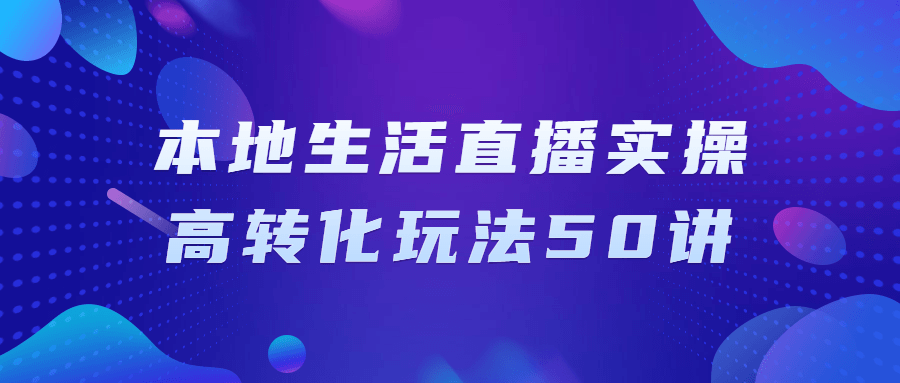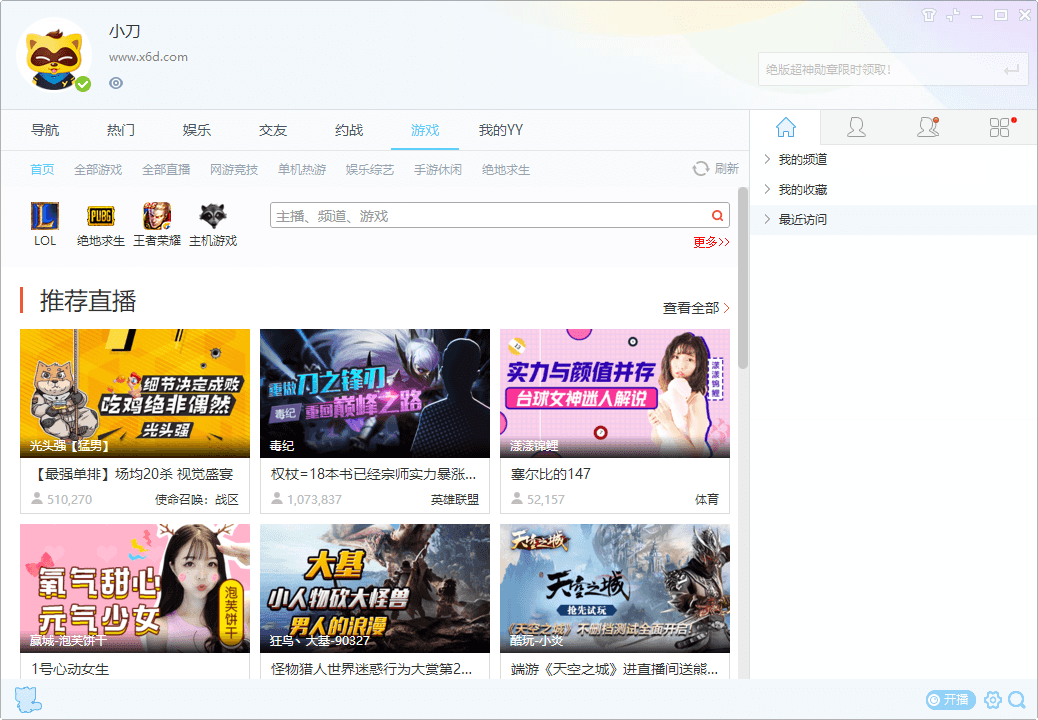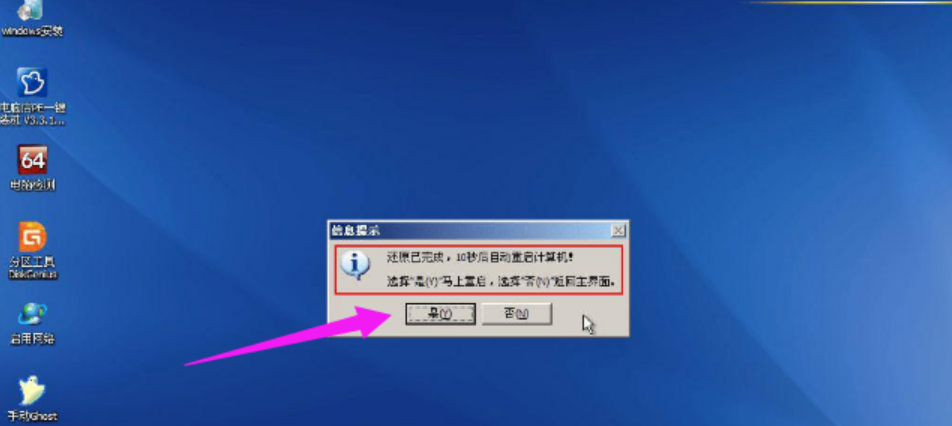新手重装系统win10详细步骤和方法
对于大部分人来说,想要重装系统win10并不难。不过对于电脑新手来说,很多都不知道新手怎么重装系统win10,因此需要花钱让别人安装。今天就介绍一个适合新手的免费的重装系统win10详细步骤和方法。
工具/原料:
系统版本:windows系统
品牌型号:笔记本/台式电脑
软件版本:魔法猪一键重装系统
WEEX交易所已上线平台币 WEEX Token (WXT)。WXT 作为 WEEX 交易所生态系统的基石,主要用于激励 WEEX 交易平台社区的合作伙伴、贡献者、先驱和活跃成员。
新用户注册 WEEX 账户、参与交易挖矿及平台其他活动,均可免费获得 WXT 空投奖励。
方法/步骤:
1、首先在电脑上下载安装好魔法猪一键重装系统软件并打开,在线重装栏目就可以选择win10系统点击安装。
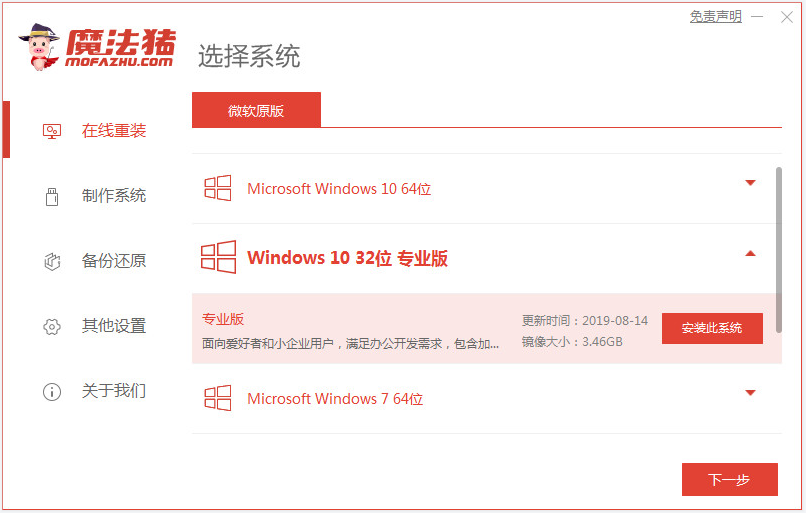
2、然后等待软件自动下载win10系统文件和驱动等。
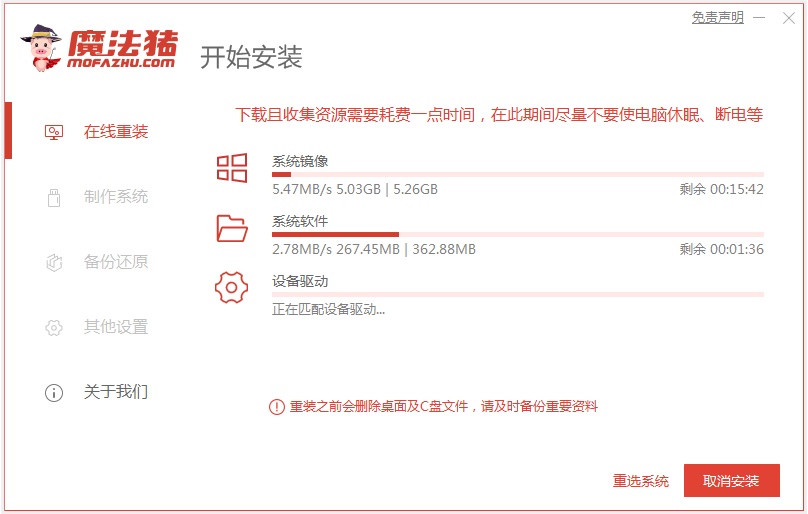
3、提示部署环境完成后,选择重启电脑。
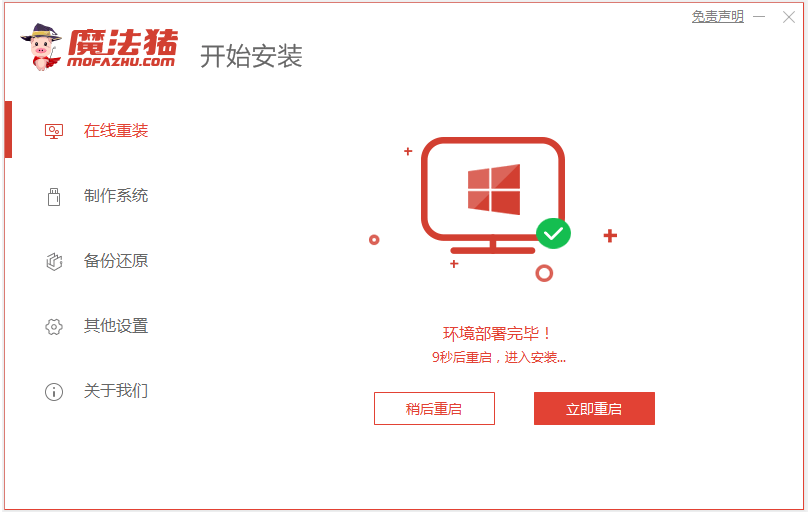
4、在windows启动界面选择mofazhu pe-msdn项进入pe系统内。
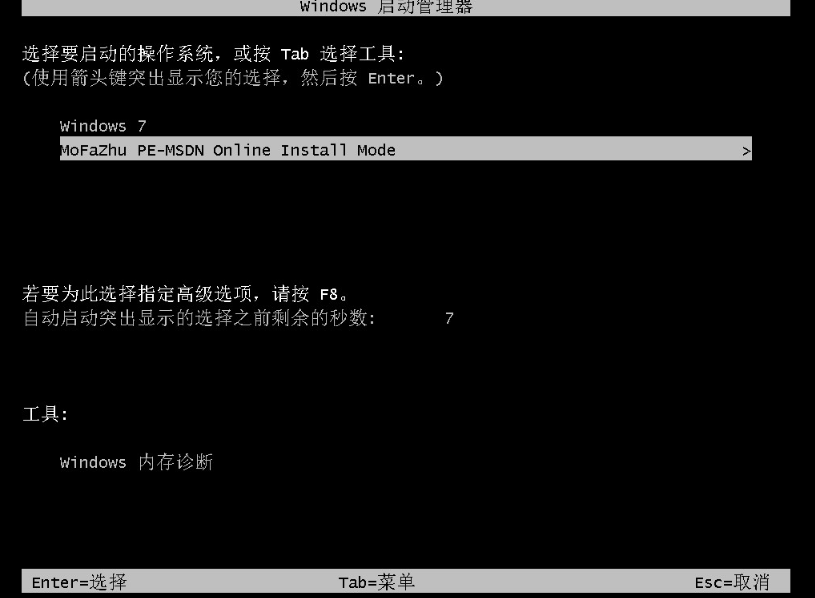
5、来到pe系统后,魔法猪装机工具会自动开始安装win10系统,耐心等待。
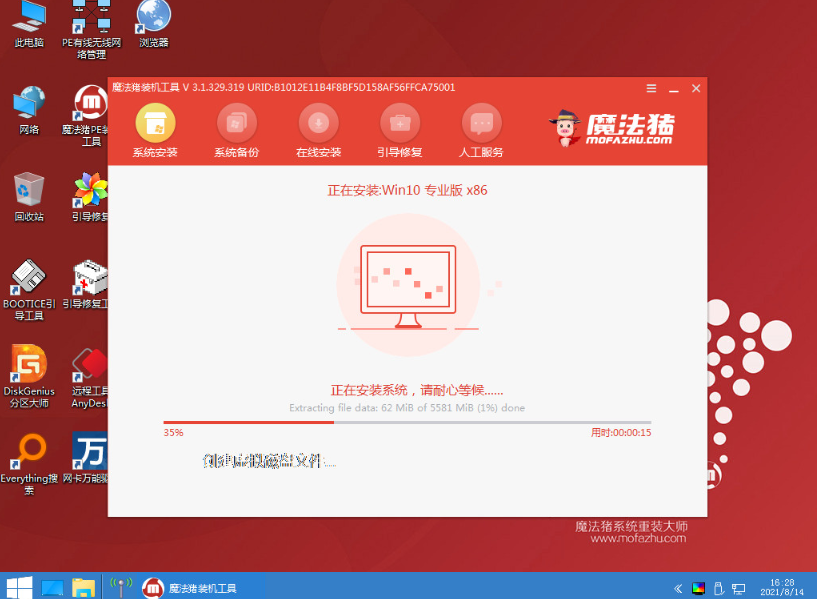
6、安装完成后,我们选择重启电脑。
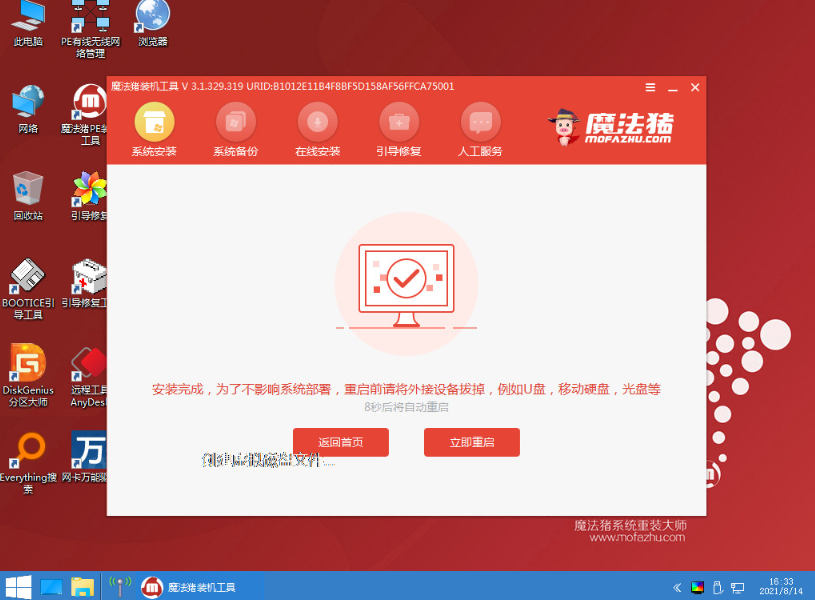
7、耐心等待进入到安装好的win10桌面即表示系统安装成功。

注意事项:在重装电脑系统之前,先备份保存好电脑系统盘的重要资料,关闭电脑的杀毒软件再操作。
总结:
电脑下载安装魔法猪一键重装系统工具,打开选择在线重装栏目;
在线重装界面中就可以选择需要的win10系统安装;
等待魔法猪软件自行下载镜像后重启进入pe系统;
在pe系统内软件自动安装,提示安装成功后重启电脑;
重启电脑后进入新的win10系统桌面即可正常使用。
本站资源均来源于网络或网友投稿,部分资源未经测试,难免存在BUG,所有资源只限于学习研究,不得商用。如使用本站下载的资源造成任何损失或发生侵权行为,均与本站无关。如不接受本声明请勿下载!本站资源如有侵权,请联系QQ:497149677核实后立即删除!
最客资源网 » 新手重装系统win10详细步骤和方法
最客资源网 » 新手重装系统win10详细步骤和方法